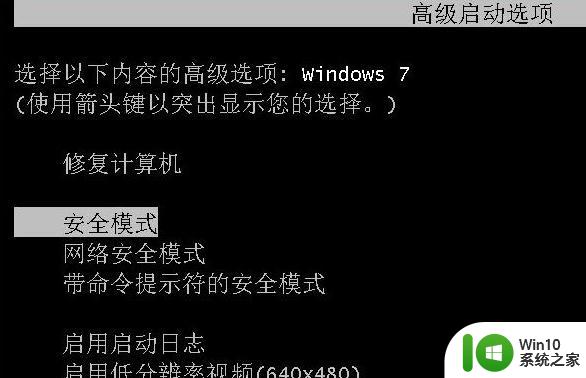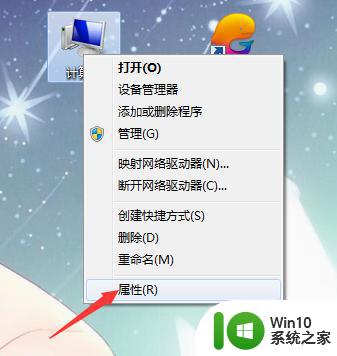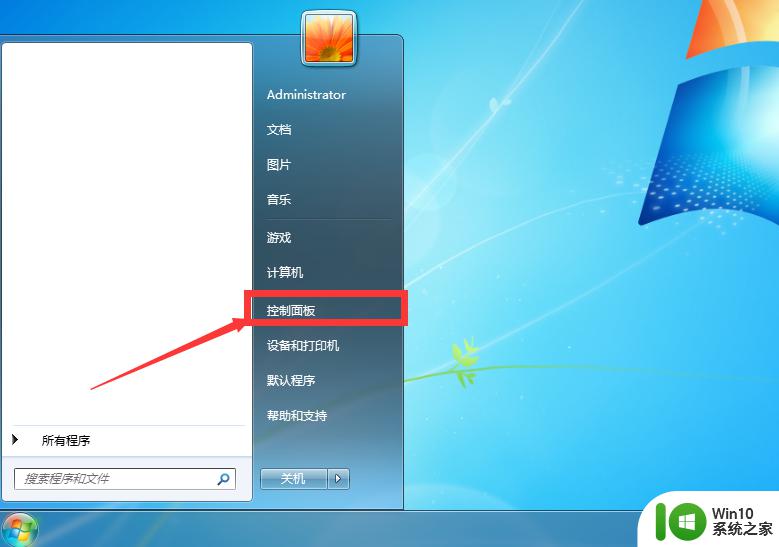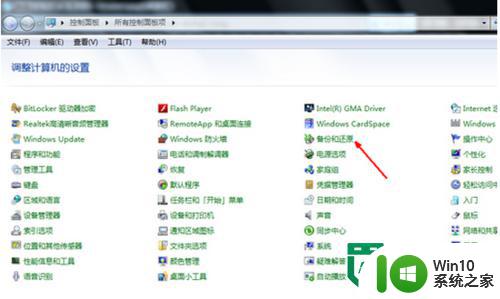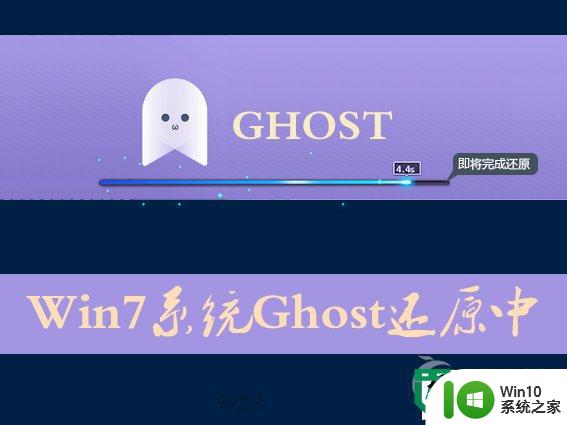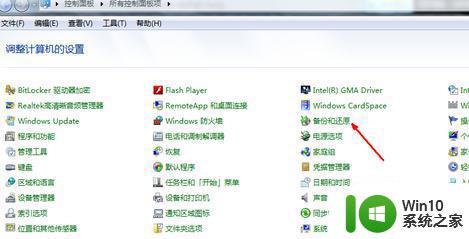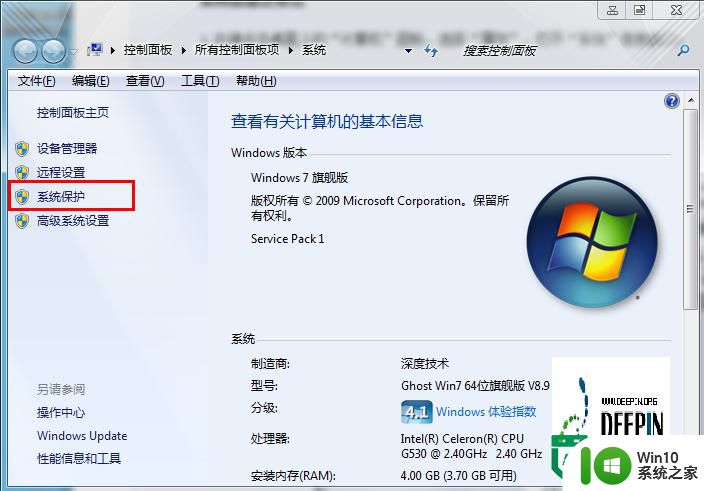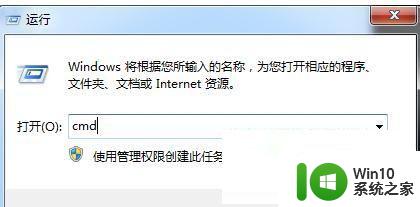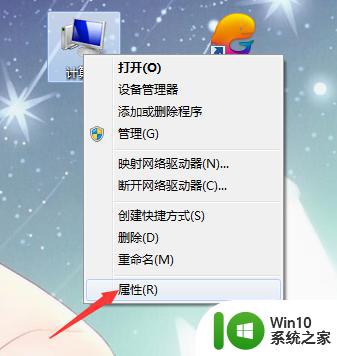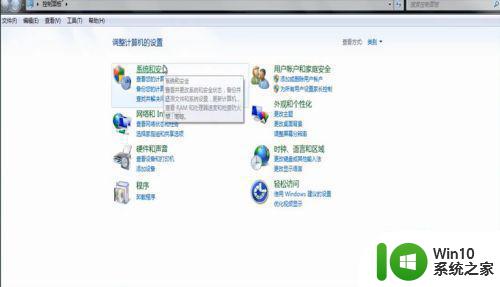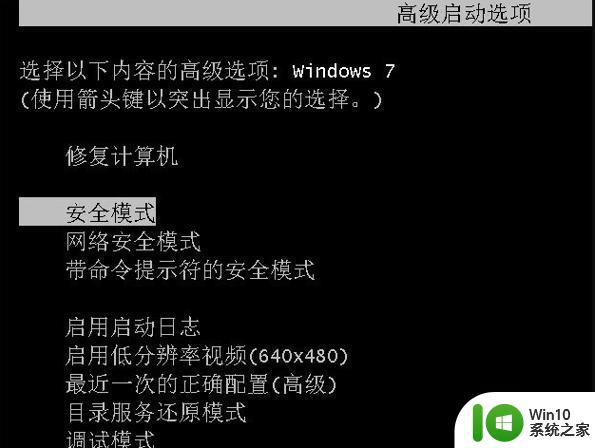win7系统还原的方法 win7系统如何进行系统还原操作步骤
Win7系统的系统还原功能是一种非常方便且实用的功能,可以帮助用户在系统出现问题或者不稳定的情况下进行恢复操作,通过系统还原,用户可以将系统恢复到之前的某个时间点,从而解决一些系统运行不稳定或者出现错误的情况。接下来我们将详细介绍Win7系统如何进行系统还原的操作步骤。
win7系统如何进行系统还原操作步骤:
首先在开始菜单中打开控制面板,打开控制面板之后,在控制面板的众多选择项中打开备份和还原系统win7选项。如图所示。
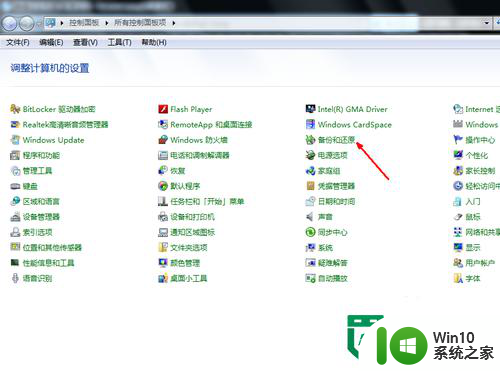
然后在接下来的界面中选择恢复系统设置和计算机。如果你的计算机没有开启还原win7系统的功能,可能需要开启这个功能。(u盘启动盘制作工具装win7)
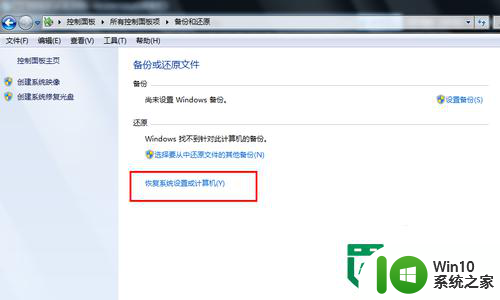
然后打开系统win7还原,即点击图中所示的那个按钮,如果有账户控制则会有所提示,通过即可。
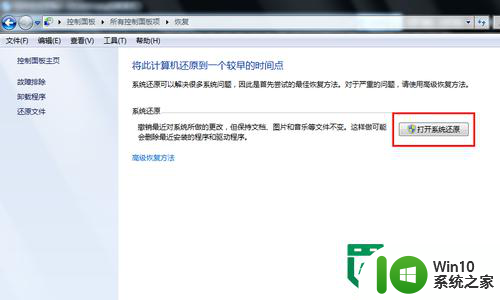
然后会开始还原文件和设置的向导,你只需要按照向导的提示做就好了。直接点击下一步。
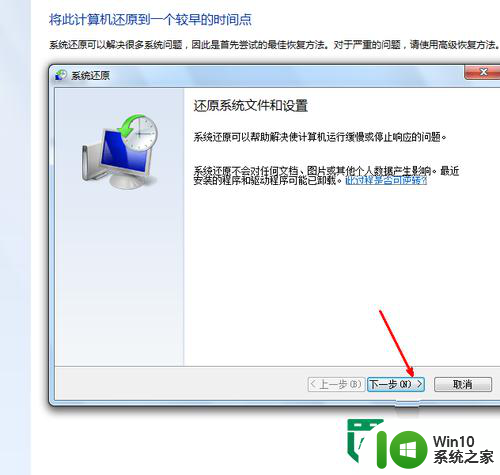
然后,在系统还原点的选项当中,选择一个还原点,要确保所选择的还原点是之前系统正常时的还原点,因为如果是不正常的还原点则会出现问题。
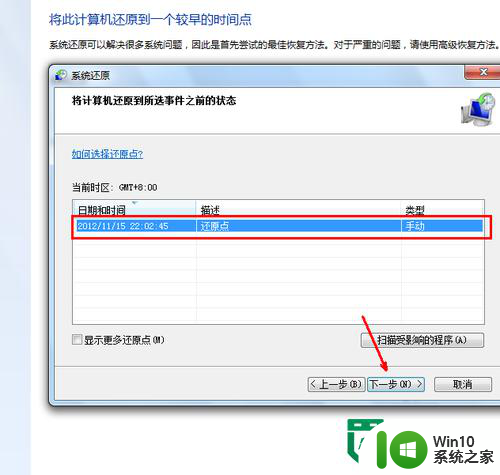
确定之后,会出现一个确认的页面,上面显示了关于还原的详细的信息,你要确保它没有错误之后,点击完成按钮,开始系统的还原,系统的还原会重启,然后在开机的过程中进入相关的还原操作。
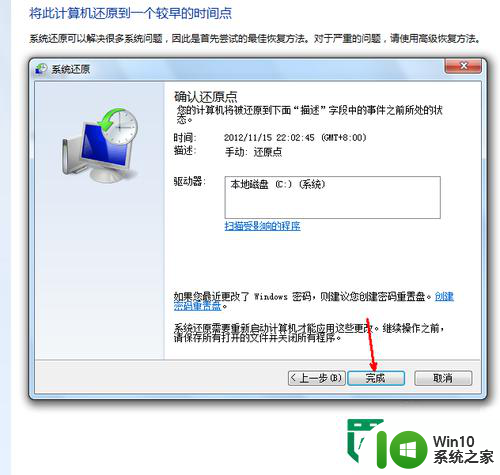
【win7系统还原的方法】根据上述的教程来设置,就知道了。那么还有其他的系统程序的问题,或者想尝试u盘装机的话,可以上win10系统之家查看详细的图文安装教程。
以上就是win7系统还原的方法的全部内容,有遇到这种情况的用户可以按照小编的方法来进行解决,希望能够帮助到大家。